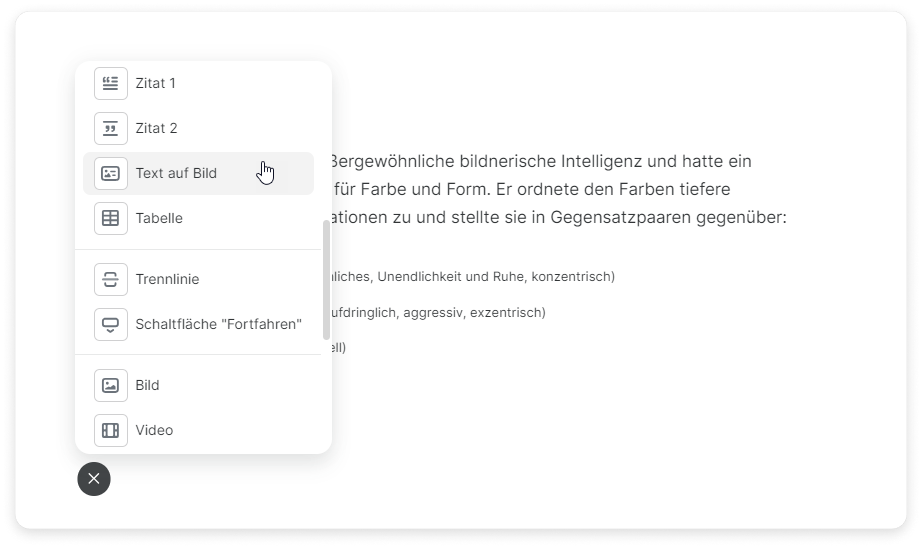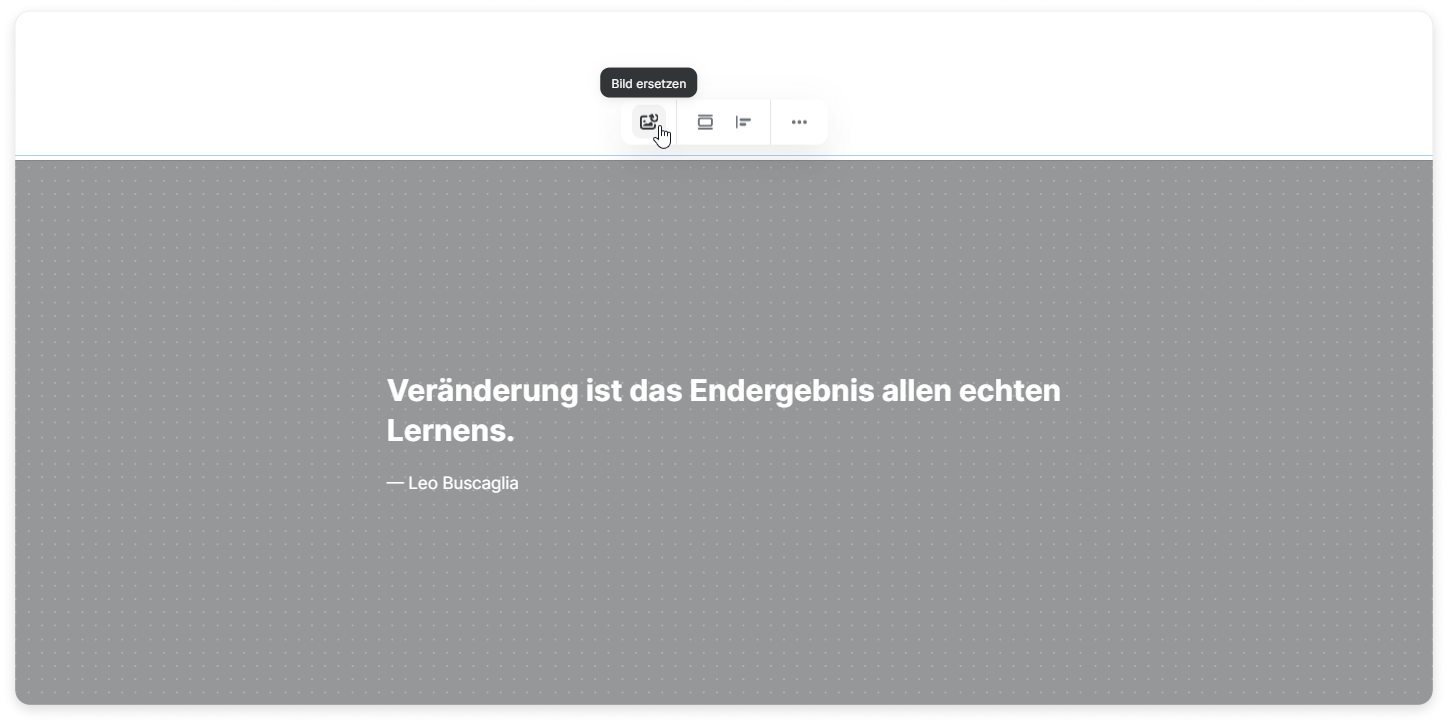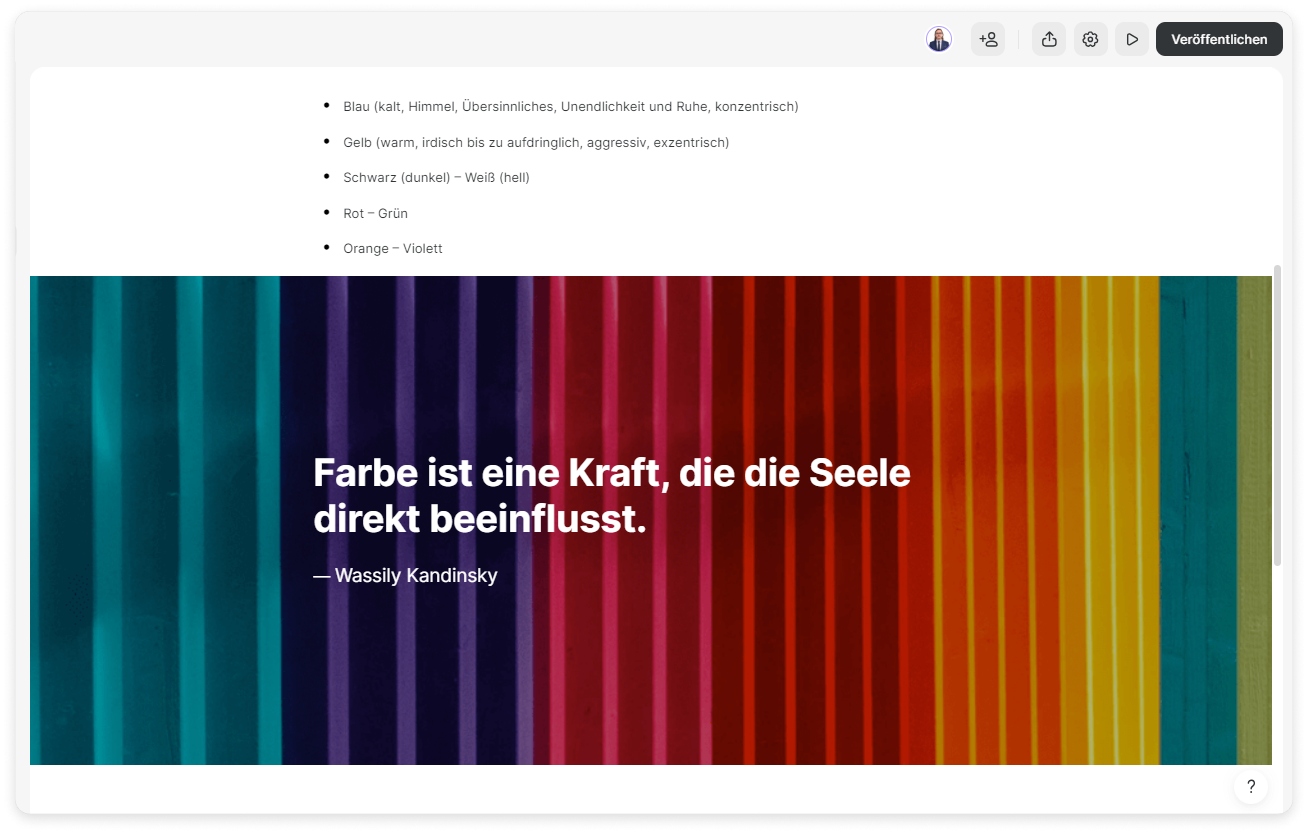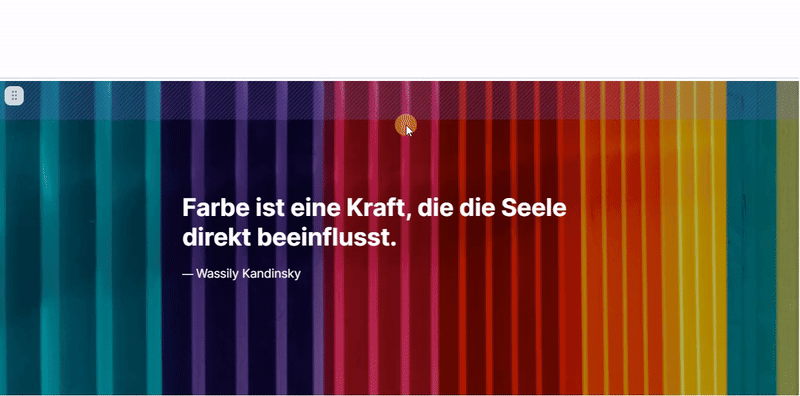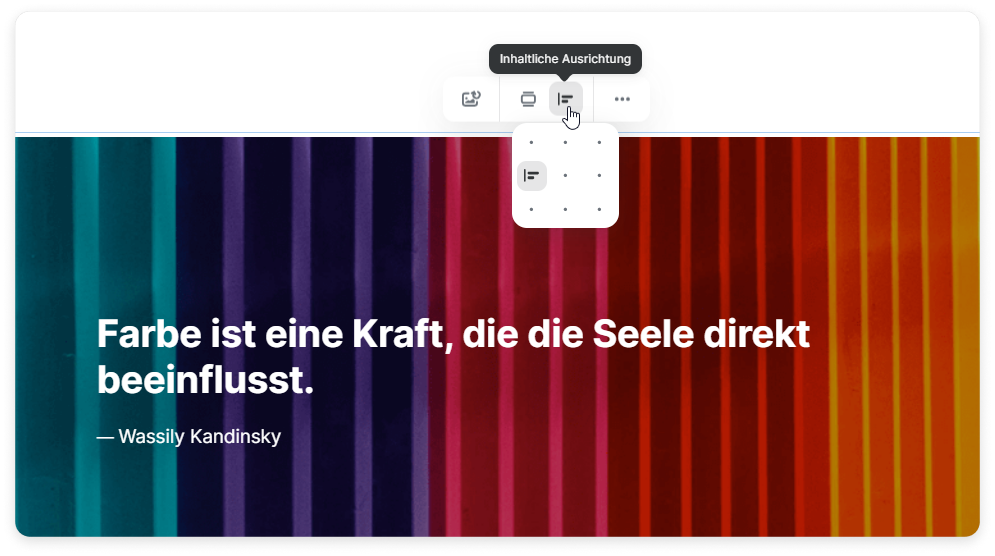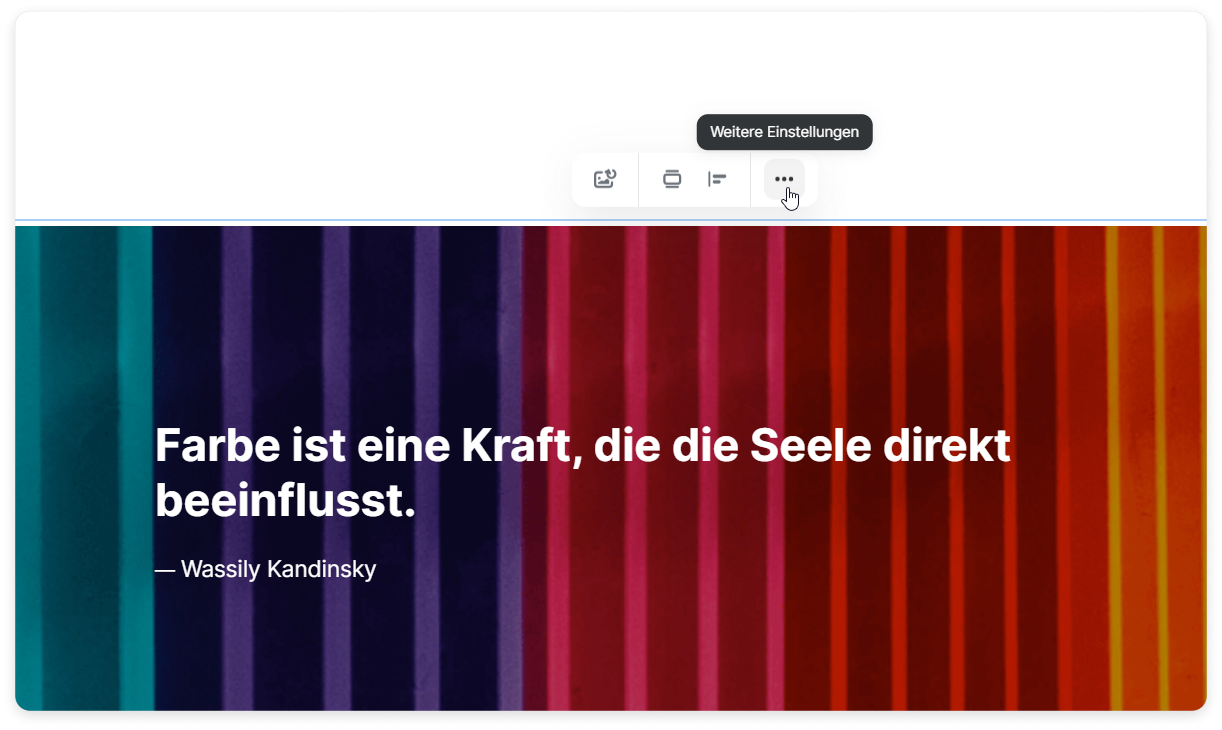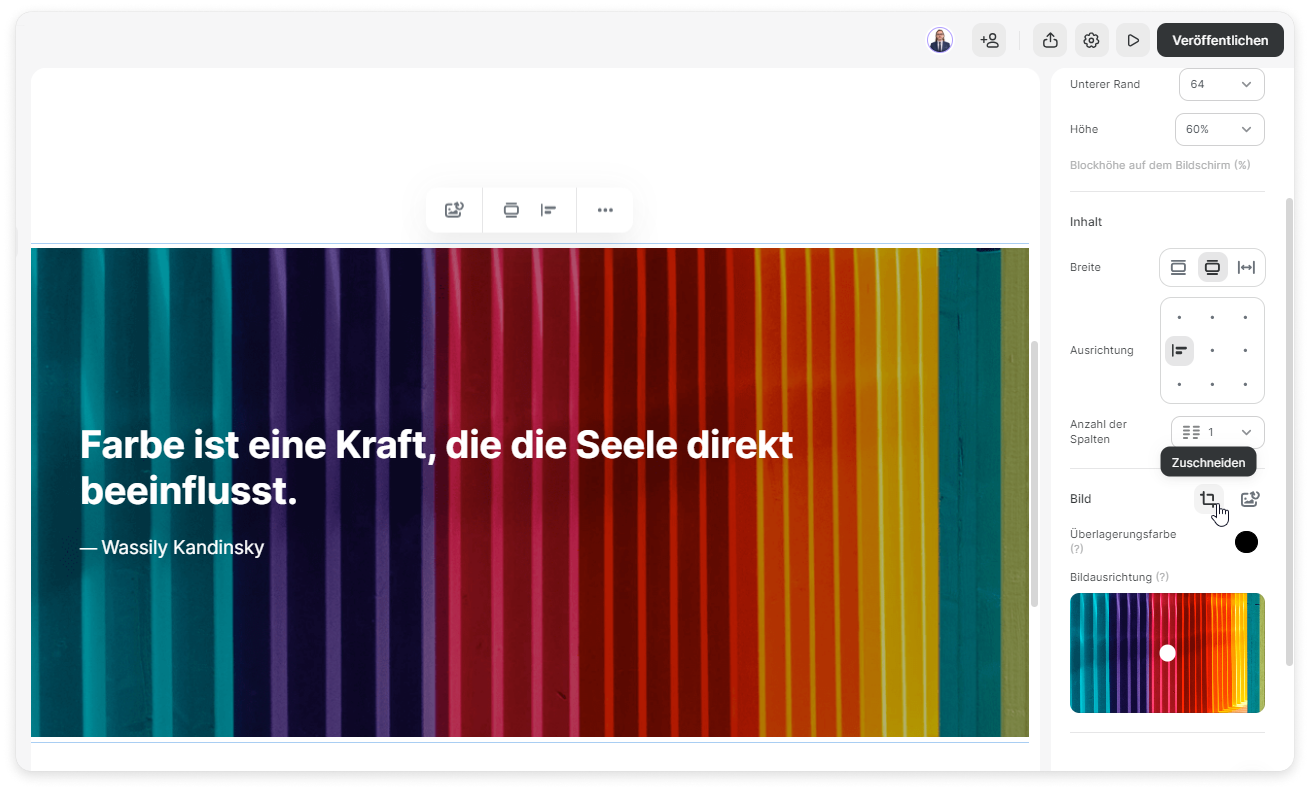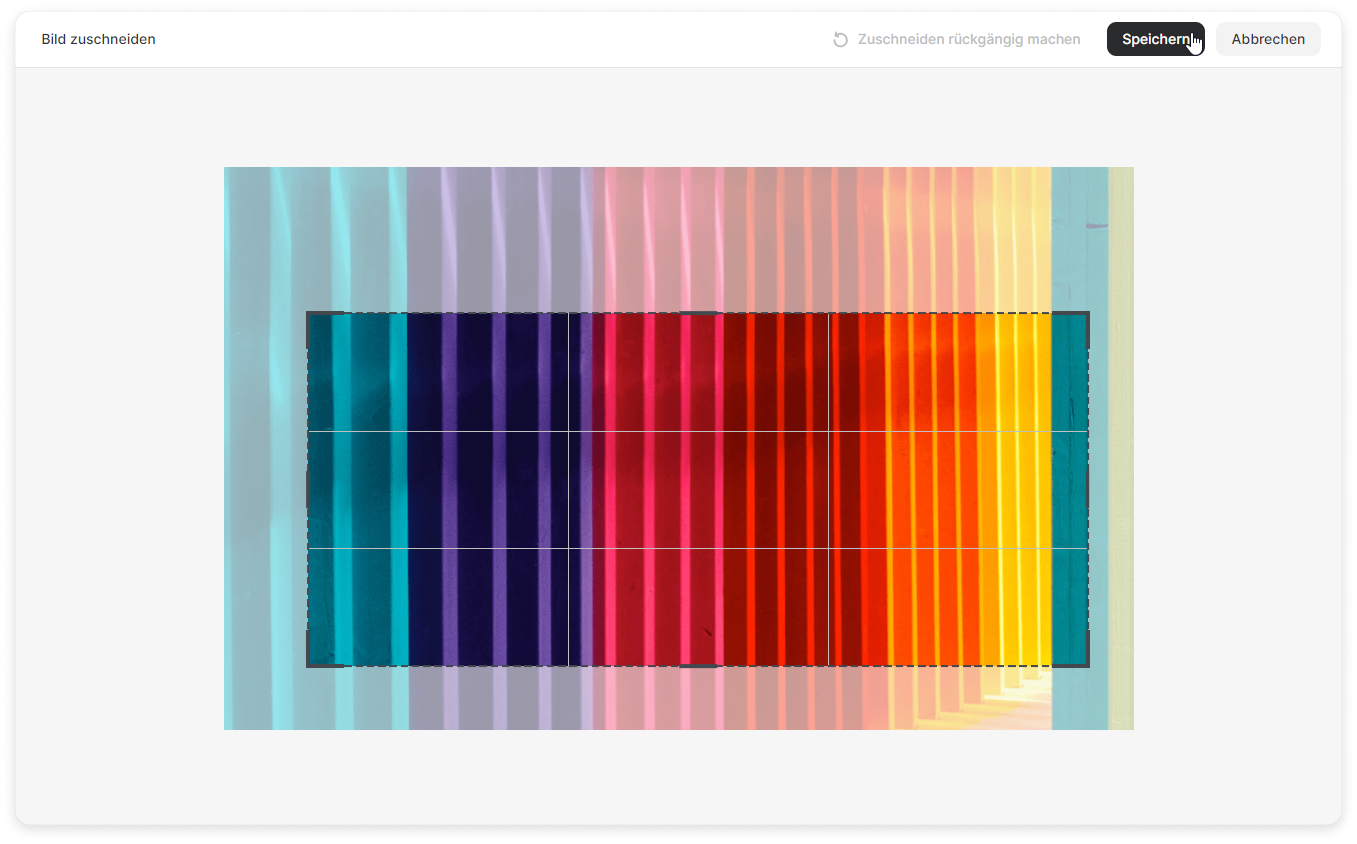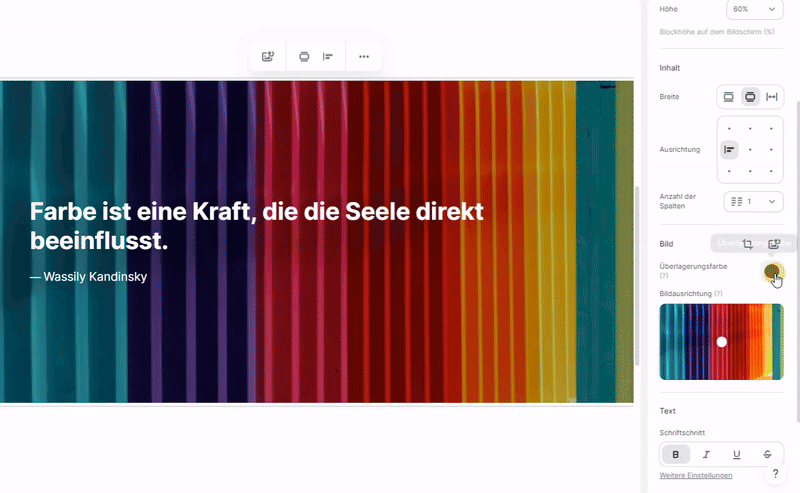Der Block "Text auf dem Bild" ermöglicht es Ihnen, ein Zitat zu formatieren, wichtige Fakten hervorzuheben und eine wichtige Regel im Handumdrehen zu betonen. Außerdem können Sie nicht nur Text auf dem Bild platzieren, sondern auch Emojis, Listen, Notizen, Teiler, Links und Code hinzufügen.
So platzieren Sie Text auf einem Bild
- Öffnen Sie eine Seite und klicken Sie auf .
- Wählen Sie Text auf Bild.
- Klicken Sie auf Bild ersetzen, um einen schönen Hintergrund hinzuzufügen.
- Fügen Sie dem Hintergrundbild den Text hinzu.
- Wählen Sie Inhaltsbreite, um die Breite des Inhalts auf dem Bild anzupassen.
- Um den Text zu verschieben, klicken Sie auf Inhaltliche Ausrichtung. Zum Beispiel können Sie versuchen, den Text nach unten nach links zu verschieben.
Fertig! Sie haben den Text auf dem Bild platziert.
So bearbeiten Sie ein Bild
- Klicken Sie auf Weitere Einstellungen.
- Wenn Sie die Größe des Bildes ändern müssen, klicken Sie auf Zuschneiden in der Nähe des Bildpanels.
- Beschneiden Sie das Bild und klicken Sie auf Speichern.
- Um das Bild zu verschieben, klicken Sie auf die Punkte im Bereich Bildausrichtung.
- Dann können Sie dem Bild eine bunte Überlagerung hinzufügen, um die Lesbarkeit des Textes zu verbessern. Wählen Sie eine Overlay-Farbe und legen Sie die Deckkraft im Überlagerung-Farbmenü fest.
Fertig! Sie haben einen ästhetischen und funktionalen Text-auf-Bild-Block für Ihre Seite erstellt.